文章详情页
Win7系统如何转移临时文件位置来扩大C盘空间?
浏览:103日期:2022-08-12 14:07:58
电脑在使用的过程中会下载很多的临时文件,这些文件都是默认安装在C盘的,时间久了就会慢慢拖慢电脑的运行速度。所以为了释放C盘的内存,加快运行速度,我们需要将临时文件从系统盘里面转移出来。下面小编就教教大家怎么转移临时文件位置的办法。
操作办法:
1、点击任务栏左下角处开始按钮,然后在开始菜单上打开控制面板;
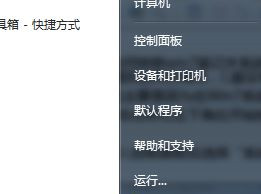
2、进入控制面板后选择“系统和安全”-“系统”,然后在左侧导航栏中打开“高级系统设置”;
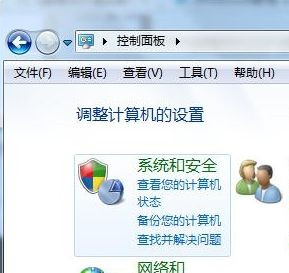
3、在弹出的win7系统属性窗口上,切换至“高级”选项卡中,单击“环境变量”;
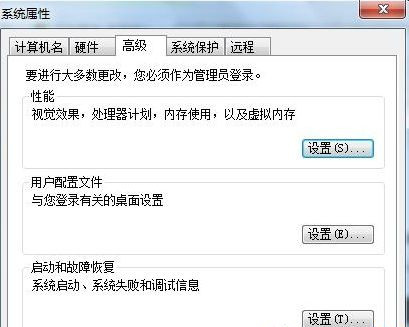
4、然后在环境变量窗口上,分别选中“TEMP”和“TMP”项,再点击“编辑”项,即会打开编辑用户变量的对话框;
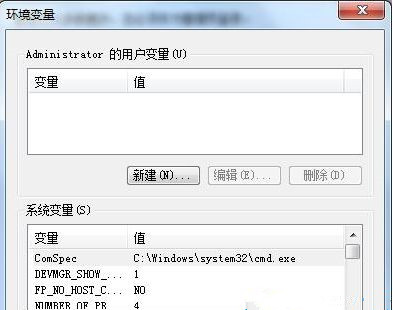
5、在编辑用户变量时,可以对系统的TEMP和TMP变量修改到其他磁盘路径中。通过修改TEMP和TMP变量路径来完成win7系统临时文件路径的修改。
上述几个操作步骤介绍了win7系统下转移临时文件夹路径的操作教程。有需要的用户可以动手操作。
相关文章:
1. 如何从Windows 10升级到Windows 11?Win10升级到Win11的正确图文步骤2. 怎么手动精简Win7系统?Win7系统太大如何精简呢?3. 通过修改注册表来提高系统的稳定安全让计算机坚强起来4. 中兴新支点操作系统全面支持龙芯3A3000 附新特性5. 华为笔记本如何重装系统win10?华为笔记本重装Win10系统步骤教程6. 如何安装win10和win11双系统?win10和win11双系统安装详细教程7. 5代处理器能升级Win11吗?5代处理器是否不能升级Win11详情介绍8. Debian11怎么结束进程? Debian杀死进程的技巧9. freebsd 服务器 ARP绑定脚本10. Thinkpad e580笔记本怎么绕过TPM2.0安装Win11系统?
排行榜

 网公网安备
网公网安备